Kazalo
Kot grafični oblikovalec, ki se od leta 2013 ukvarja z blagovnimi znamkami, sem ustvaril že veliko izdelkov z blagovnimi znamkami za šolske projekte, stranke in celo zase. Po eksperimentiranju z različnimi formati programa Adobe Illustrator sem ugotovil, da je shranjevanje datoteke v pravem formatu ključnega pomena za kakovostno tiskanje.
Poskušal sem tiskati s formati JPEG, PDF, PNG itd. No, moram reči, da PDF ni slab, toda ko gre za izdelke, je SVG moja najboljša izbira.
V tem vodniku boste izvedeli, kako v programu Adobe Illustrator ustvarite datoteko SVG in pripravite svoj dizajn za Cricut.
Če datotek SVG ne poznate, je tu kratka razlaga.
Kazalo z vsebino [pokazati]
- Kaj so datoteke SVG
- Kako narediti/ustvariti datoteke SVG za Cricut v programu Adobe Illustrator
- Ustvarjanje nove datoteke SVG v programu Adobe Illustrator
- Pretvarjanje slike v SVG v programu Adobe Illustrator
- Zaključek
Kaj so datoteke SVG
SVG je kratica za skalabilno vektorsko grafiko, datoteke SVG pa so vektorske grafike visoke ločljivosti, ki jih lahko urejate in pomanjšujete, ne da bi pri tem izgubili kakovost slike. Uporablja se predvsem za logotipe, ikone, infografike in ilustracije.
SVG je priljubljen format datotek, saj je združljiv z različnimi programi in se pogosto uporablja za Cricut, pametni stroj, ki omogoča ustvarjanje personaliziranih modelov na izdelkih.
Oglejmo si, kako v programu Adobe Illustrator ustvariti prilagojeno obliko in jo shraniti kot SVG za Cricut.
Opomba: Zaslonske slike v tem učbeniku so prikazane v različici Adobe Illustrator CC 2022 za računalnike Mac. Windows ali druge različice so lahko videti drugače.
Kako narediti/ustvariti datoteke SVG za Cricut v programu Adobe Illustrator
Če že imate sliko, ki jo želite uporabiti za Cricut, lahko datoteko JPEG pretvorite v SVG. V nasprotnem primeru lahko v programu Adobe Illustrator ustvarite novo obliko od začetka in jo shranite kot SVG za Cricut.
Ustvarjanje nove datoteke SVG v programu Adobe Illustrator
Iskreno rečeno, vse, kar ustvarite v programu Adobe Illustrator, lahko shranite kot SVG, saj je Adobe Illustrator sam vektorski program. Zato ustvarite oblike ali besedilo, ki ga želite natisniti na svoj izdelek.
Recimo, da želimo v programu Adobe Illustrator izdelati logotip in s programom Cricut izdelati izdelke z blagovno znamko.
Korak 1: Ustvarite obliko, narišite, naredite vzorec ali preprosto dodajte besedilo, odvisno od tega, kaj želite natisniti. Na primer, te črke sem hitro narisal/zapisal s tabličnim računalnikom Wacom.

To so že vektorji, zlasti poti, zato jih v naslednjem koraku pretvorite v oblike. Če ste uporabili besedilo, ustvarite obris besedila z uporabo bližnjice na tipkovnici Sprememba + Ukaz + O . (Uporabniki sistema Windows spremenijo Ukaz tipko za Ctrl .)
Korak 2: Izberite pot, pojdite v zgornji meni in izberite Objekt > Pot > Obris kapi .

Videli boste, da je pot postala obrisna, med potezami pa so prekrivajoče se oblike.

Korak 3: Izberite obrise in uporabite Oblikovalec oblik Orodje (bližnjica na tipkovnici Sprememba + M ) za združevanje oblik.

Preprosto rišite po označenih oblikah, dokler ne izginejo vsa prekrivajoča se območja.

Na koncu mora biti besedilo videti takole, brez prekrivajočih se obrisov.

4. korak: Spremenite velikost in dokončajte umetniško delo.
5. korak: Pojdite v zgornji meni Datoteka > Shrani kot ali Izvoz > Izvozi kot in kot obliko izberite SVG (svg). Uporaba umetniških plošč možnost.

Ko kliknete Shrani, boste morali izbrati možnosti SVG. Profile SVG lahko pustite kot privzete. SVG 1.1 in izberite, da tip pisave spremenite v Pretvarjanje v obris .

Kliknite . V REDU in lahko odprete datoteko SVG v programu Cricut.
Pretvarjanje slike v SVG v programu Adobe Illustrator
Na primer, v spletu ste našli lepo sliko in jo želite natisniti na svoj izdelek. V tem primeru lahko rastrsko sliko pretvorite v vektorsko datoteko z uporabo programa Adobe Illustrator in uporabite funkcijo Image Trace, da sliko preprosto vektorizirate.
Vendar deluje le, če slika ni preveč zapletena, saj v nasprotnem primeru rezultat sledenja morda ne bo idealen.
Tukaj je primer pretvorbe slike v SVG:
Korak 1: Sliko namestite in vgradite v program Adobe Illustrator. To sliko sem na primer na hitro ustvaril v programu Canva in jo shranil kot PNG.

Korak 2: Izberite sliko in kliknite Sledenje slikam na spletnem mestu . Hitri ukrepi na Lastnosti Ker ima moja slika le dve barvi, bom izbral možnost 3 barve možnost.

Vaša slika je že vektorizirana, vendar je treba opraviti še nekaj dodatnih korakov, da jo dokončno pripravite za izvoz.
Korak 3: S klikom na ikono poleg Prednastavitev odprite ploščo Image Trace (Sledenje slike).

Razširite Napredno in kliknite na Ignorirajte belo barvo Tako se boste znebili belega ozadja slike.

4. korak: Kliknite . Razširite na spletnem mestu . Hitri ukrepi na Lastnosti panel.
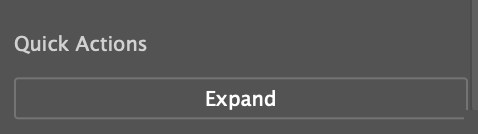
Če želite vektor urejati, ga lahko razgrinjate. Lahko mu na primer spremenite barvo.

5. korak: Pojdite v zgornji meni Datoteka > Shrani kot ali Datoteka > Izvoz > Izvozi kot in kot obliko datoteke izberite (SVG) svg.
To je to! Zdaj lahko datoteko SVG odprete v programu Cricut in izdelate prilagojene vzorce!
Zaključek
Ne glede na to, ali sliko pretvarjate v vektorsko ali jo za Cricut ustvarjate od začetka, je pomembno, da datoteko shranite kot SVG. Če je izvirna datoteka rastrska, poskrbite za obris besedila in vektorizacijo slike.

